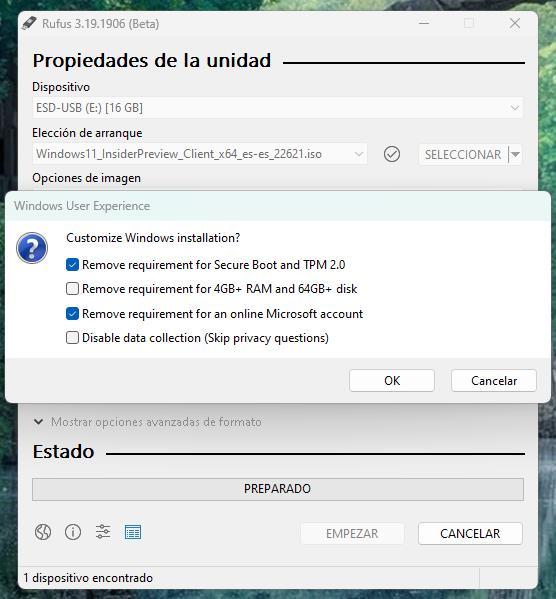แม้ว่า ไมโครซอฟท์ ที่ที่ประกาศ Windows 10 จะเป็นเวอร์ชันสุดท้ายของ Windows และหลังจากเปิดตัวแล้ว Windows 10 จะได้รับเฉพาะการอัปเดตที่มีคุณลักษณะใหม่ๆ เท่านั้น ซึ่งท้ายที่สุดแล้ว Windows จะไม่ได้รับการอัปเดต Microsoft ต้องการให้ Windows 11 มีการเปลี่ยนแปลงการออกแบบและเพิ่มความปลอดภัยอีกชั้นด้วยการเปิดตัว Windows 6 ในอีก 11 ปีต่อมา วินโดวส์ XNUMX เข้ากันไม่ได้ ด้วยคอมพิวเตอร์เครื่องเดียวกับ Windows 10 ซึ่งในทางกลับกันเข้ากันได้กับคอมพิวเตอร์ที่ออกสู่ตลาดด้วย Windows 7 ทำให้ผู้ใช้จำนวนมากต้องคิดใหม่ว่าจะอัปเกรดคอมพิวเตอร์หรือใช้ Windows 10 ต่อไปจนกว่าจะหยุดรับการสนับสนุน

ผ่านทาง Windows Update Microsoft แจ้งให้เราทราบว่าคอมพิวเตอร์ของเราเข้ากันได้กับ Windows 11 หรือไม่ โดยไม่ต้องลงรายละเอียด ไม่สำคัญว่าเหตุผลคือโปรเซสเซอร์, ชิป TPM, การบู๊ตแบบปลอดภัย, จำนวน แรมความละเอียดของกราฟิก… จาก Windows เราจะไม่ทราบเหตุผล วิธีแก้ปัญหาเพื่อขจัดข้อสงสัยและค้นหาโดยตรงว่าเราสามารถเปลี่ยนส่วนประกอบใด ๆ ของอุปกรณ์ของเราได้หรือไม่ ปรับปรุง มันเกี่ยวข้องกับการใช้แอพพลิเคชั่นที่วิเคราะห์อุปกรณ์ของเราและแจ้งเหตุผลโดยละเอียดให้เราทราบ
ข้อกำหนดของ Windows 11
อุปกรณ์ขั้นต่ำที่จำเป็นเพื่อให้สามารถดาวน์โหลดและติดตั้ง Windows 11 ได้โดยไม่มีปัญหามีดังต่อไปนี้:
- โปรเซสเซอร์ 1 GHZ 64 บิต (ไม่รองรับโปรเซสเซอร์ 32 บิต)
- 4GB ของแรม
- ที่เก็บข้อมูลดิสก์ 64 GB (ถ้าเป็น SSD จะดีกว่า)
- การ์ดกราฟิกที่รองรับ DirectX 12 หรือสูงกว่าพร้อมไดรเวอร์ WDDM 2.0
- Secure Boot ที่สอดคล้องกับ UEFI (Secure Boot)
- ชิป TPM 2.0
- หน้าจอที่มีความละเอียดขั้นต่ำ 720p และหน้าจอขนาด 9 นิ้วและ 8 บิตต่อช่องสี
โดยพื้นฐานแล้วสิ่งเหล่านี้เป็นข้อกำหนดอย่างเป็นทางการเพื่อให้สามารถอัปเกรดจาก Windows 10 เป็น Windows 11 ได้โดยไม่มีปัญหา ผู้ใช้ที่มีความรู้ด้านคอมพิวเตอร์เพียงเล็กน้อยและใช้คอมพิวเตอร์เพื่อเรียกดู เขียนเอกสารแปลกๆ ดูซีรีส์ และอื่นๆ มีวิธีการง่ายๆ ในการ ตรวจสอบว่าคอมพิวเตอร์เข้ากันได้กับ Windows 11 หรือไม่ และถ้ามันไม่ใช่ มันคืออะไร คุณจะทำอย่างไรเพื่อให้สามารถอัปเดตได้
ค้นหาสาเหตุที่พีซีของคุณไม่อัปเกรดเป็น Windows 11
จำนวนแอปพลิเคชันเพื่อค้นหาสาเหตุของการไม่เข้ากันอย่างเป็นทางการของพีซีของเรากับ Windows 11 นั้นกว้างและหลากหลายมาก
ตรวจสุขภาพพีซี
Microsoft เสนอผู้ใช้ทั้งหมด ใบสมัครอย่างเป็นทางการ ซึ่งเราสามารถค้นหาได้ว่าพีซี Windows 10 ของเราเข้ากันได้กับ Windows 11 หรือไม่ ปัญหาของแอปพลิเคชันนี้คือแทบจะไม่ให้ข้อมูลเกี่ยวกับสาเหตุที่อุปกรณ์ของเราไม่สามารถอัปเดตได้ ดังนั้นมันจึงเป็นหนึ่งในตัวเลือกที่แย่ที่สุดที่สามารถหาได้ เหตุผลของการปฏิเสธ Windows 10 เพื่ออัปเกรดเป็น Windows 11
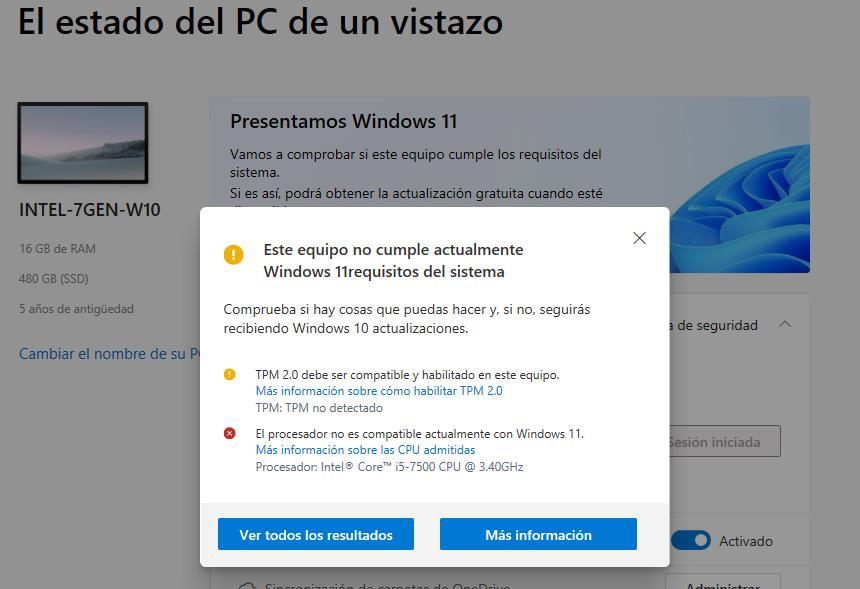
เราสามารถดาวน์โหลดแอปพลิเคชันนี้ผ่านทางนี้ ลิงค์ . ทันทีที่คุณเรียกใช้งาน บนหน้าจอหลัก ให้คลิกที่ ตรวจสอบทันที ไม่กี่วินาทีต่อมา ข้อความจะปรากฏขึ้นพร้อมกับส่วนประกอบที่ไม่รองรับ Windows เวอร์ชันล่าสุดที่มีจำหน่ายในท้องตลาด หากเราคลิกที่ ดูผลลัพธ์ทั้งหมด คุณลักษณะที่เหลือที่ไม่รองรับจะแสดงขึ้น
ข้อดี
เป็นโซลูชันดั้งเดิมของ Microsoft เพื่อค้นหาสาเหตุโดยตรงว่าทำไมคอมพิวเตอร์ของเราไม่รองรับ Windows 11
ข้อเสีย
เราต้องติดตั้งแอปพลิเคชันเพื่อทราบเหตุผล
ทำไมไม่ชนะ11
WhyNotWin11 เป็นหนึ่งในแอพพลิเคชั่นที่ได้รับความนิยมมากที่สุดเพื่อค้นหาว่าอะไรคือสาเหตุที่ Windows รุ่นของเราไม่อนุญาตให้เราอัพเดทเป็น Windows 11 แอพพลิเคชั่นนี้จะวิเคราะห์คอมพิวเตอร์เพื่อค้นหาส่วนประกอบทั้งหมดและตรวจสอบความเข้ากันได้กับ Windows 11 ข้อมูลที่แสดง ใน อินเตอร์เฟซที่เรียบง่าย จำแนกส่วนประกอบที่เข้ากันได้ด้วยสีเขียวและส่วนประกอบที่ไม่เข้ากันด้วยสีแดง
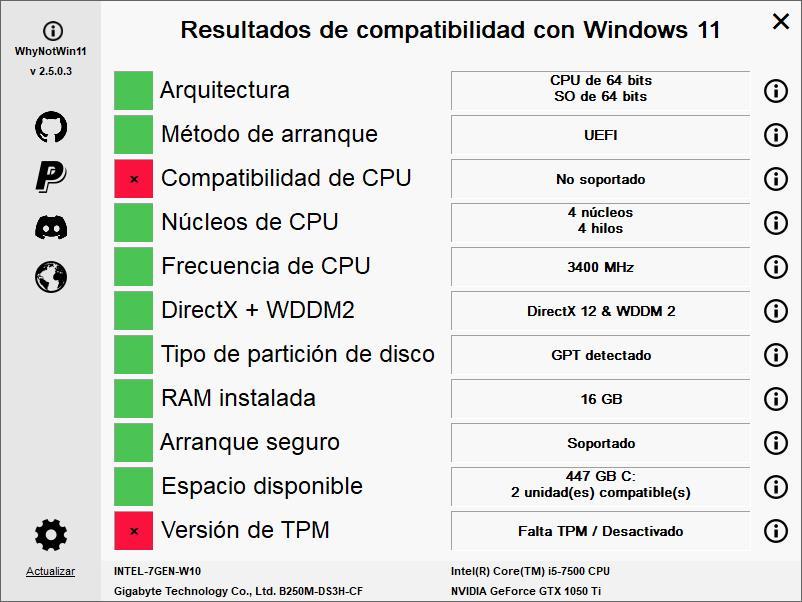
เราสามารถใช้ WhyNotWin11 ผ่าน PowerShell เพื่อทราบความเข้ากันได้ของคอมพิวเตอร์ทุกเครื่องที่เป็นส่วนหนึ่งของเครือข่าย เช่นเดียวกับแอปพลิเคชันทั้งหมดเพื่อค้นหาความเข้ากันได้กับ Windows 11 สามารถดาวน์โหลดได้ฟรี เป็นโอเพ่นซอร์ส และเราสามารถดาวน์โหลดผ่านเว็บไซต์บน GitHub.
พวกเราชอบ
อินเทอร์เฟซแบบกราฟิกที่ใช้งานง่ายและเรียบง่ายมาก ซึ่งช่วยให้เราทราบได้อย่างรวดเร็วว่าส่วนประกอบใดเข้ากันได้และส่วนประกอบใดใช้ร่วมกันไม่ได้ รวมถึงคำอธิบายว่าเหตุใดส่วนประกอบบางอย่างจึงไม่รองรับ
เราไม่ชอบมัน
แม้ว่ามันอาจจะดูแปลก แต่ก็ไม่มีแง่ลบใด ๆ เลย เป็นหนึ่งในตัวเลือกที่ดีที่สุดในการค้นหาความเข้ากันได้กับ Windows 11 ของอุปกรณ์ของเรา
การตรวจสอบความเข้ากันได้ของ Windows 11
นี่เป็นอีกหนึ่งแอปพลิเคชันฟรีที่มีให้ใช้งาน GitHub เพื่อดูว่าส่วนประกอบใดบ้างที่เข้ากันไม่ได้กับ Windows 11 การตรวจสอบความเข้ากันได้ของ Windows 11 ไม่ใช้อินเทอร์เฟซแบบกราฟิก เพื่อแสดงส่วนประกอบที่เข้ากันได้
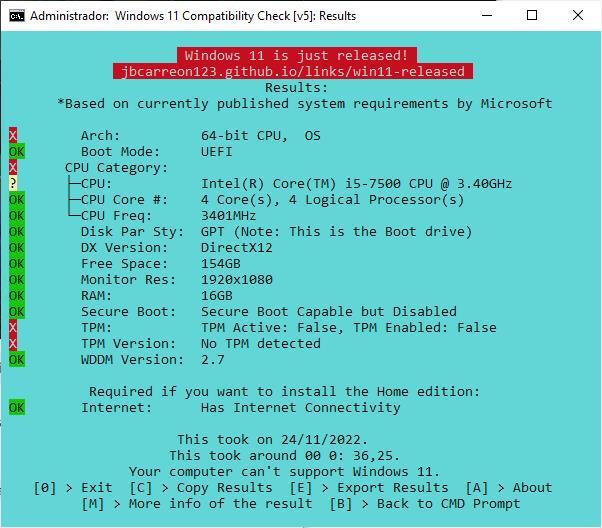
เมื่อเราดาวน์โหลดยูทิลิตีนี้แล้ว เราต้องเปิด CMD และไปที่ไดเร็กทอรีที่เราดาวน์โหลดแอปพลิเคชันเพื่อเรียกใช้ไฟล์ Win11CompChk.bat วินาทีต่อมา หน้าต่างจะปรากฏขึ้นพร้อมเครื่องหมาย OK หรือ X ข้างหน้าแต่ละส่วนประกอบ X หมายความว่าไม่รองรับ Windows 11 ในขณะที่ตกลงว่าเป็นเช่นนั้น เช่นเดียวกับ WhyNotWin11 แอปพลิเคชันนี้รองรับ PowerShell และสามารถใช้ในสคริปต์เพื่อตรวจสอบความเข้ากันได้ของคอมพิวเตอร์บนเครือข่ายจากระยะไกล
เน้น
ช่วยให้คุณค้นหาความเข้ากันได้ของคอมพิวเตอร์บนเครือข่ายผ่านสคริปต์ PowerShell
เพื่อปรับปรุง
ไม่มีอินเทอร์เฟซแบบกราฟิก
ฉันสามารถเรียกใช้ Windows 11
อีกตัวเลือกที่น่าสนใจที่เรามีเพื่อค้นหาความเข้ากันได้ของพีซีของเรากับ Windows 11 พบได้ในแอปพลิเคชัน Can I Run Windows 11 ส่วนต่อประสานกับผู้ใช้นั้นเรียบง่ายมากและช่วยให้เราเห็นเหตุผลที่ Microsoft ทำได้อย่างชัดเจน ไม่ให้เราอัพเดท คอมพิวเตอร์เป็น Windows 11
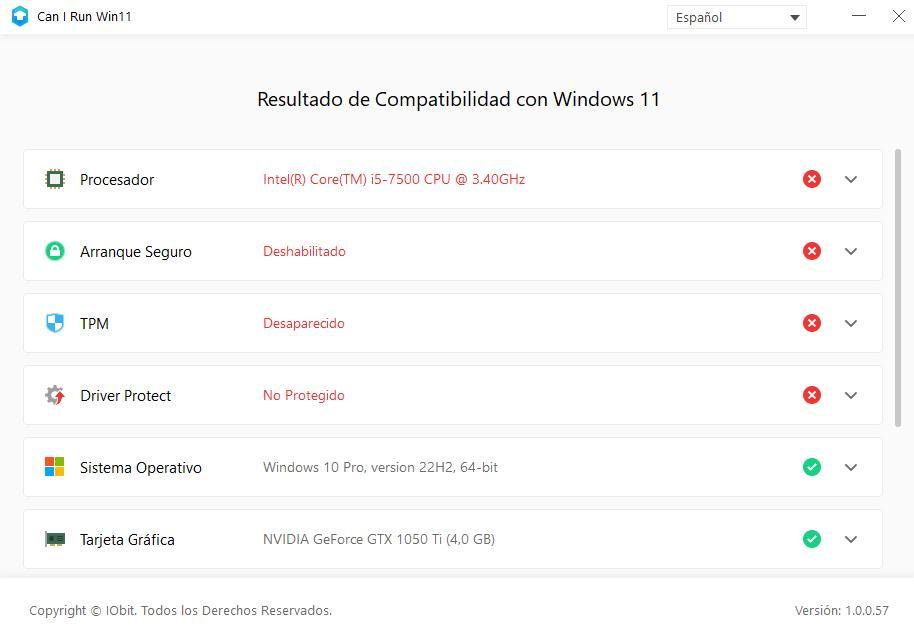
โดยจะมีข้อมูลโดยละเอียดในตารางผลลัพธ์พร้อมกับคำแนะนำเพื่อให้สามารถอัปเดตได้ นั่นคือองค์ประกอบใดบ้างที่เราต้องเปลี่ยน เพื่อให้ทีมของเราทำการตัดต่อและอัปเดตโดยไม่มีปัญหา และใช้เทคนิคต่างๆ ที่มีให้ แอปพลิเคชันนี้มีให้จากเว็บไซต์ซึ่งเราสามารถเข้าถึงได้จากสิ่งนี้ ลิงค์ .
โดดเด่นสำหรับ
แอปพลิเคชันได้รับการแปลเป็นภาษาสเปน เช่นเดียวกับคำอธิบายและคำแนะนำที่เกี่ยวข้องเกี่ยวกับการเปลี่ยนแปลงที่เราควรทำกับอุปกรณ์
ต้องการการปรับปรุง
คำอธิบายมีความกระชับและเชิญชวนให้เราคลิกลิงก์เสมอ
ความใกล้ชิด 11
แอปพลิเคชั่นนี้แสดงให้เราเห็นโดยสรุปและไม่มีคำอธิบายใด ๆ ซึ่งเป็นองค์ประกอบที่ เข้ากันได้ กับ Windows 11 (แสดงเครื่องหมายถูกสีเขียว) และที่ไม่ใช่ (มีเครื่องหมาย X สีแดง) สีส้ม ส่วนประกอบที่แม้ว่าจะเข้ากันไม่ได้แต่ไม่ใช่ข้อจำกัดในการอัปเดตเป็น Windows 11 จะแสดงขึ้น
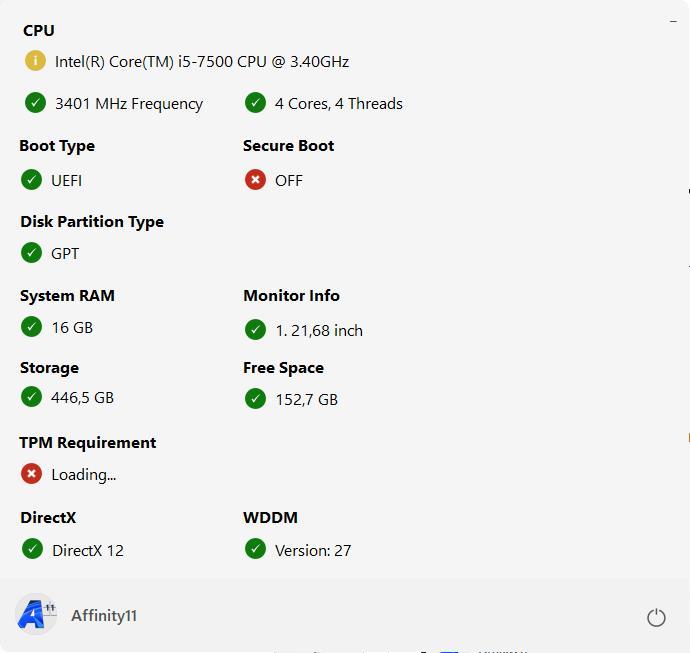
หากเราต้องการทราบรายละเอียดว่าทำไมอุปกรณ์ของเราไม่สามารถอัปเดตได้ นี่ไม่ใช่แอปพลิเคชันที่เรากำลังมองหา หากเรามีความรู้ด้านคอมพิวเตอร์ ข้อมูลที่แสดงให้เราเห็นจะมากเกินพอที่จะยืนยันข้อสงสัยของเราได้หากเรามี การดาวน์โหลดแอปพลิเคชั่นนี้ฟรีโดยสมบูรณ์ GitHub .
ข้อดี
ช่วยให้เราทราบความเข้ากันได้ของคอมพิวเตอร์ของเรากับ Windows 11 ได้อย่างรวดเร็ว
จุดด้อย
ข้อมูลพื้นฐานมากโดยไม่ต้องอธิบายสาเหตุของความเข้ากันไม่ได้ของส่วนประกอบกับ Windows 11 แอปพลิเคชันไม่มีในภาษาสเปน
ตรวจสอบ
พนักงานที่ WiseCleaner ให้บริการแอปพลิเคชัน Checkit แก่เราโดยไม่คิดค่าใช้จ่ายใดๆ เพื่อตรวจสอบว่าส่วนประกอบใดของอุปกรณ์ของเราเข้ากันได้และส่วนใดใช้ไม่ได้ พร้อมกับ เหตุผลที่สอดคล้องกัน . เราสามารถเลือกอินเทอร์เฟซเป็นภาษาสเปนได้ แม้ว่าโดยกำเนิด ข้อมูลทั้งหมดจะแสดงเป็นภาษาอังกฤษ
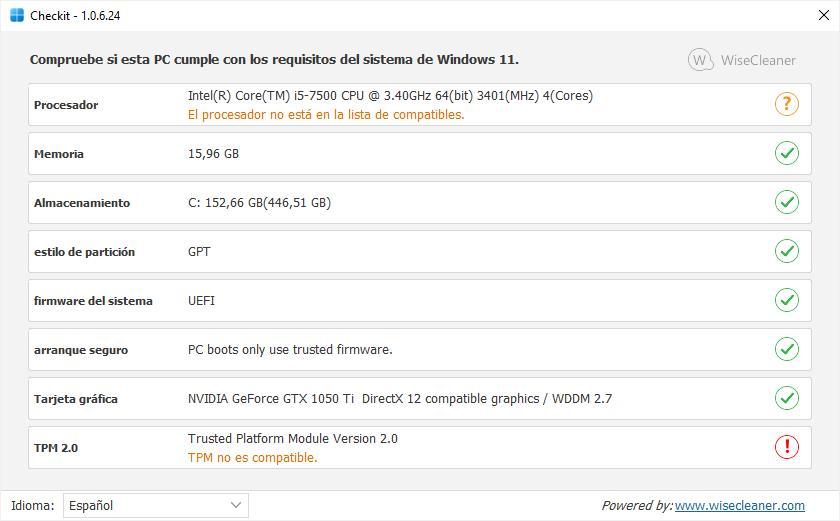
Checkit สามารถดาวน์โหลดได้ฟรีโดยไม่เสียค่าใช้จ่าย ลิงค์ . เมื่อเราคลายซิปไฟล์ในรูปแบบ .zip แล้ว เราจะต้องเรียกใช้แอปพลิเคชัน Checkit.exe โดยมีสิทธิ์ของผู้ดูแลระบบ
ด้านบวก
มีในภาษาสเปนแต่ไม่ใช่ภาษาพื้นเมือง หากเราต้องการเปลี่ยนภาษาเราต้องไปที่ด้านล่างของแอปพลิเคชันแล้วเปลี่ยน
จุดที่ไม่ดี
ข้อมูลที่แสดงเป็นข้อมูลพื้นฐานโดยแทบจะไม่มีคำอธิบายใดๆ
Win11SysCheck
หากเราต้องการเข้าถึงข้อมูลเกี่ยวกับส่วนประกอบที่เข้ากันได้กับ Windows 11 โดยไม่ต้องใช้อินเทอร์เฟซแบบกราฟิก นอกจากการตรวจสอบความเข้ากันได้ของ Windows 11 แล้ว เรายังสามารถลองใช้ Win11SysCheck ซึ่งเป็นแอปพลิเคชันที่เราสามารถดาวน์โหลดได้จากลิงก์นี้ไปยังหน้า GitHub ผลการวิเคราะห์ไม่แสดงสีใด ๆ ที่ช่วยให้เราสามารถระบุได้อย่างรวดเร็วว่าเราควรเปลี่ยนส่วนประกอบใดและส่วนประกอบใดที่เข้ากันได้
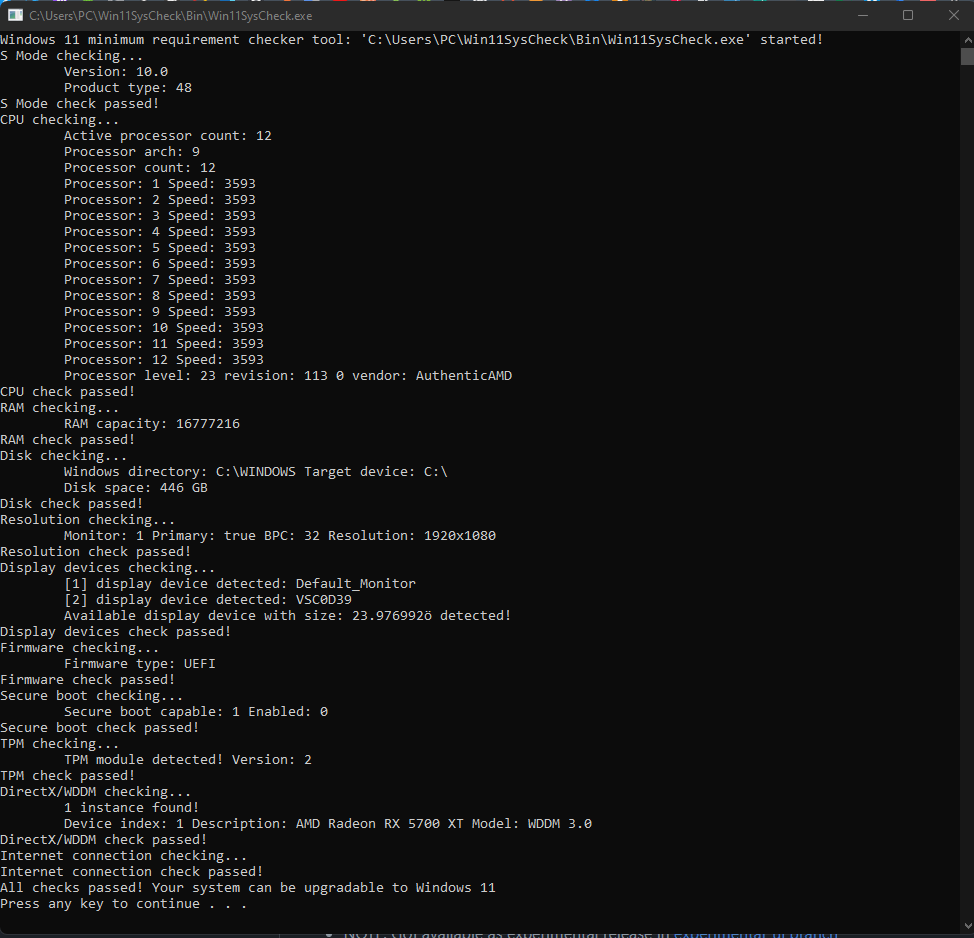
ดาวน์โหลด Win11SysCheck ได้จากหน้าเว็บบน GitHub หน้าเว็บที่เราสามารถเข้าถึงได้จากลิงค์นี้
พวกเราชอบ
เหมาะอย่างยิ่งที่จะทราบข้อมูลโดยละเอียดเกี่ยวกับองค์ประกอบของทีมของเรา
เราไม่ชอบมัน
ไม่มีอินเทอร์เฟซแบบกราฟิก
พร้อมซันแวลลีย์
แอปพลิเคชั่นสุดท้ายที่เรารวมไว้ในคอลเลกชันแอปพลิเคชั่นนี้เพื่อดูว่าพีซีของเราเข้ากันได้กับ Windows 11 หรือไม่คือ ReadySunValley ซึ่งเป็นแอปพลิเคชั่นที่เราสามารถดาวน์โหลดได้จากเว็บไซต์หรือผ่าน Microsoft Store ซึ่งเป็นตัวเลือกที่ดีที่สุด

แอปพลิเคชันจะวิเคราะห์ส่วนประกอบทั้งหมดของคอมพิวเตอร์เพื่อแสดงในคอลัมน์ด้านขวา จำนวนข้อผิดพลาดทั้งหมดที่เราไม่สามารถอัปเกรดจาก Windows 10 เป็น Windows 11 หากเหตุผลคือชิป TPM ไม่พร้อมใช้งาน ให้ตรวจสอบจากแอปพลิเคชัน แอปพลิเคชันที่เราสามารถสร้างได้เอง การเปลี่ยนแปลงในรีจิสทรี ที่จะทำให้เราสามารถอัพเกรดเป็น Windows 11 ได้อย่างไม่มีปัญหา
Top
มีอยู่ใน Microsoft Store และอนุญาตให้เราแก้ไขรีจิสทรีเพื่ออัปเกรดเป็น Windows 11
ลบด้านบน
มีให้บริการเป็นภาษาอังกฤษเท่านั้น
ซึ่งเป็นตัวเลือกที่ดีที่สุด?
พร้อมซันแวลลีย์ เป็นแอปพลิเคชันที่ยอดเยี่ยมในการตรวจสอบความเข้ากันได้เนื่องจากช่วยให้เราสามารถเปลี่ยนแปลงรีจิสทรีเพื่อข้ามข้อกำหนดบางอย่าง เช่น การบูตแบบปลอดภัย ชิป TPM และ RAM 4 GB ที่จำเป็น
อีกทางเลือกหนึ่งที่น่าสนใจและครบถ้วนคือ ทำไมไม่ชนะ11 เนื่องจากมันให้เราเป็นจำนวนมาก YouTube บทช่วยสอนเพื่อหลีกเลี่ยงข้อ จำกัด แม้ว่าสิ่งเหล่านี้จะมีให้เป็นภาษาอังกฤษเท่านั้น
ฉันสามารถอัปเกรดเป็น Windows 11 ได้หรือไม่หากพีซีของฉันไม่รองรับ
ตามที่คาดไว้ แม้จะมีข้อกำหนดของ Windows 11 แต่ก็เป็นไปได้ที่จะติดตั้ง Windows 11 ตั้งแต่เริ่มต้นและอัปเกรด Windows 10 เป็น Windows 11 กระบวนการในทั้งสองกรณีจะแตกต่างกัน หากเราต้องการอัปเกรดจาก Windows 10 เป็น Windows 11 เราต้องแก้ไขเพียงไม่กี่บรรทัดในรีจิสทรีของ Windows เพื่อป้องกันไม่ให้เป็นไปตามข้อกำหนดนี้ ซึ่งเป็นกระบวนการที่ยาวและซับซ้อน ดังนั้นจึงไม่ใช่ตัวเลือกที่ดีสำหรับผู้ใช้ที่ไม่มีประสบการณ์
หากเราต้องการดำเนินการ การติดตั้ง Windows 11 ใหม่ โดยไม่เป็นไปตามข้อกำหนด มีหลายวิธีในการทำเช่นนั้น แต่โดยไม่ต้องสงสัย วิธีที่ง่ายที่สุดคือการใช้ รูฟัส แอปพลิเคชัน. แอปพลิเคชันนี้ซึ่งใช้กันทั่วไปในการแปลงอิมเมจ ISO เป็นไดรฟ์ USB ที่สามารถบู๊ตได้ ยังช่วยให้เราสามารถดาวน์โหลด Windows 11 ได้เช่นเดียวกับเวอร์ชันก่อนหน้า และในระหว่างกระบวนการเบิร์น ให้เลือกข้อจำกัดที่เราต้องการลบออกจาก Windows 11 ข้อกำหนดต่างๆ เช่น ชิป TPM และการบู๊ตแบบปลอดภัย สองปัญหาหลักสำหรับผู้ใช้หลายคนเมื่อทำการอัปเดตเนื่องจากเป็นอุปกรณ์เก่า จึงไม่เป็นไปตามข้อกำหนดเหล่านี้